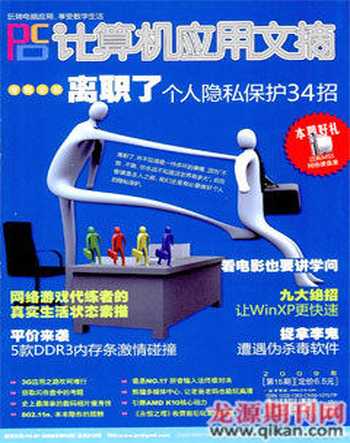8法实现上网踏雪无痕
上网冲浪,难免会产生不少遗留痕迹,浏览器自动保存的表单和密码、历史纪录……。让接手电脑的人看到这些隐私信息,肯定是我们所不愿意的。且看如何来实现安全上网,踏雪无痕。
遗忘的浏览器,成为你的大漏勺
很多用户保护个人隐私,方方面面都做得很好,但偏偏会忘记浏览器,这个个人隐私安全的大漏勺……
IE浏览器,自动保存密码轻松现身
IE浏览器本身具备一定的安全防护水平,用户保存的密码在默认的情况下只会显示“●●●●●”字样,但这并不意味着对其他用户就永远不可见。只要借助一款叫做“Protected Storage PassView”的小工具,这些密码的破解完全不需要我们动哪怕一丁点脑筋(如图1)。
Firefox浏览器隐藏自动保存密码只是一张遮羞布
对于Firefox浏览器来说,密码输入框中的“●●●”则干脆只是一张遮羞布。打开Firefox的“选项”窗口,切换到“安全”选项卡下,点击“已保存密码”,哪怕是再菜鸟的用户也知道点击“显示密码”可以看到那些保存在本地的密码了(如图2)。'
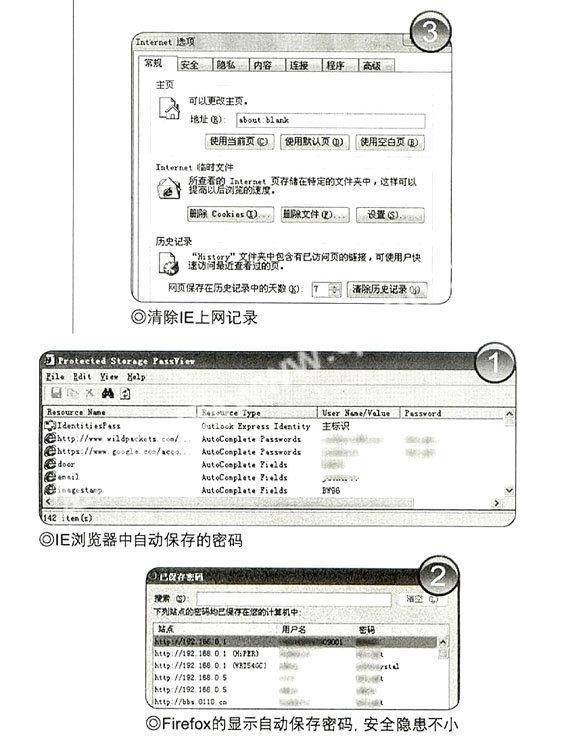
所以,在离职走人之前,我们必须要清除这些位于浏览器中的巨大隐患。
能者多劳·手工清除上网记录
如果我们手头上没有上网记录清除软件,那就干脆手工清除上网记录。当然,这里说的手工清除并不是到文件夹里去删除上网临时文件,IE浏览器本身就带有上网记录清除功能的。
清除上网记录
打开I E 浏览器,点击菜单栏中的“工具”→“Inter net选项”,在Internet选项窗口的【常规】页面中可以看到有删除Cookies、删除文件、清除历史记录的功能项,点击这三个按钮即可把Cookies、上网临时文件和历史记录删除。注意在删除文件时勾选“删除所有脱机内容”,这样才能删除得更加彻底(如图3)。
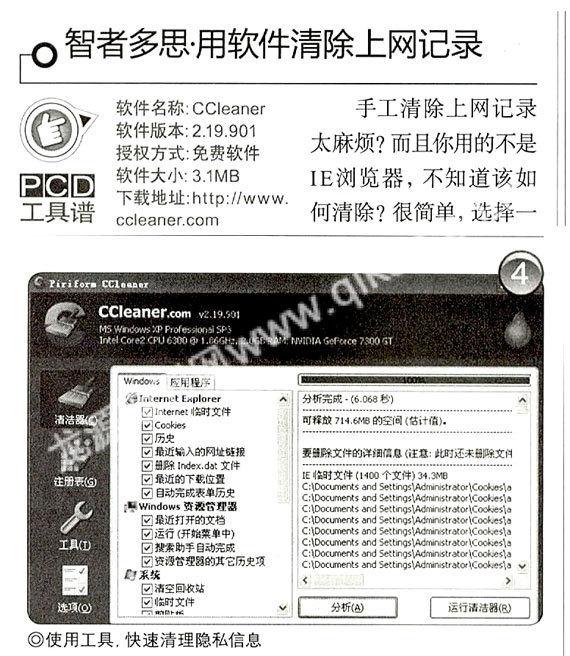
清除自动保存的密码
IE的自动保存密码清除很简单,只要在“Internet选项”窗口中切换到“内容”页面,点击个人信息栏中的“自动完成”按钮。在新打开的窗口中点击“清除表单”和“清除密码”按钮,即可把自动保存的表单和密码清除干净。
清除证书文件
在网上购物已成为时尚,价格便宜、方便快捷的网上购物吸引了海量的顾客今天,证书安全也成为一个关键的安全问题。
删除证书文件很简单,在“Internet选项”窗口的“内容”页面中点击“证书”按钮,打开证书窗口,然后选择证书点击“删除”按钮即可。
重要证书带回家
如果家里的电脑没有安装这些证书,我们就必须把它们带回去。同样在前面窗口,选择证书文件后,点击“导出”按照提示操作吧!
智者多思·用软件清除上网记录
手工清除上网记录太麻烦?而且你用的不是IE浏览器,不知道该如何清除?很简单,选择一款工具吧——CCleaner就很不错。
打开CCleaner,切换到“清洁器”,密密麻麻的几十个清理选项,可以自动帮助我们完成那些烦琐的操作(如图4)。它可是支持Firefox的哦!
办公电脑上网多留意
虽然上班时开小差上网娱乐一下有助于更好地集中精力工作,但如果公司制度不允许这么做,那上网时可就得小心点,要是被发现导致扣工资,可别真头脑发热地拿着布伦特库克博士的研究报告去和老板说理,那样只怕下场会更惨。
其实不管公司是不是限制员工上网,我们都不能把办公电脑当成家里的电脑一样来使用。我们在电脑上的任何操作,比如打开文件、QQ聊天、网页浏览、发送邮件等等全部都会被记录下来,甚至还会实时截图。在被监视的情况下,咱们用办公电脑上网还是不要太放肆!
CCleaner这些专门的上网记录清理软件并不会清除证书文件,如果要删除证书文件,还是要按照前面介绍的方法手工删除!